Excel中利用切片器设计动态图表
- 科技
- 1年前
- 260
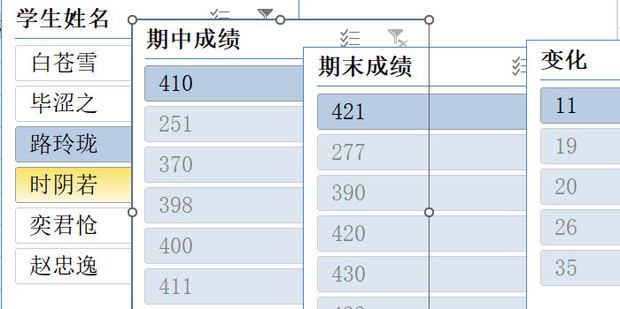
Excel中利用切片器设计动态图表
1、首先选定数据。

2、点击上方菜单栏的【插入】。

3、点击【数据透视表】。

4、点击【表格和区域】。
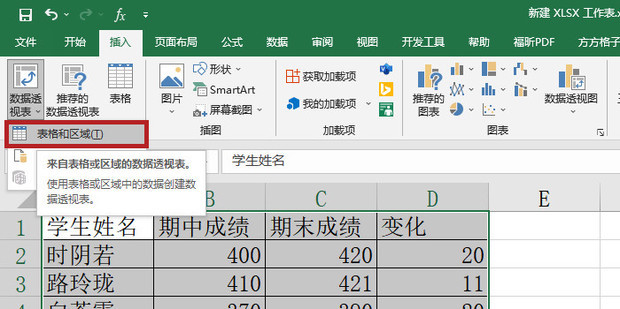
5、这里有现有工作表举例,选择【现有工作表】,位置选在一个空白处,点击【确定】。
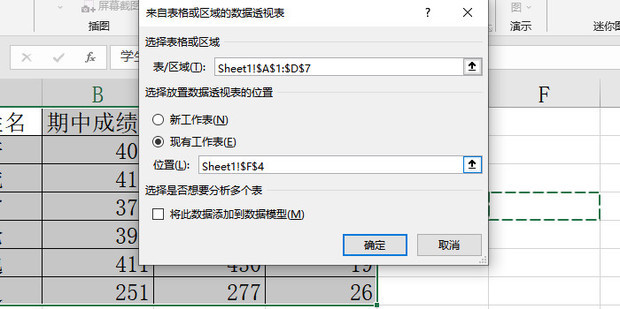
6、将上方的数据拉下来。

7、如图所示,这样就创建了一个数据透视表,选定数据透视表。
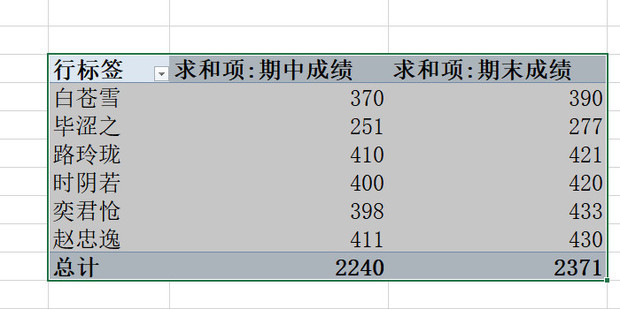
8、创建一个簇状柱形图。
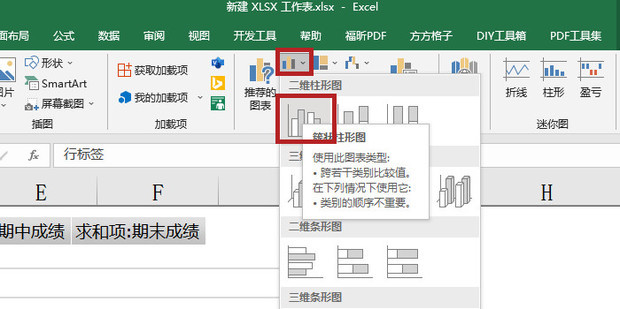
9、点击【插入切片器】。
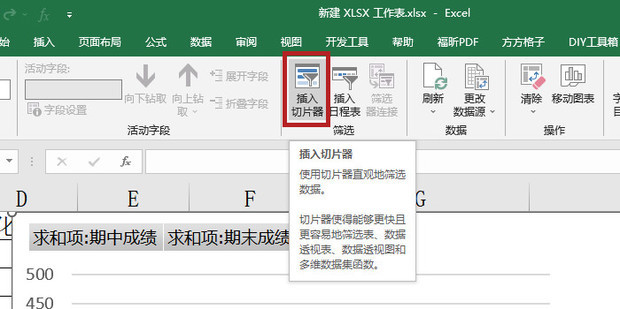
10、选择你想插入的数据,点击【确定】。
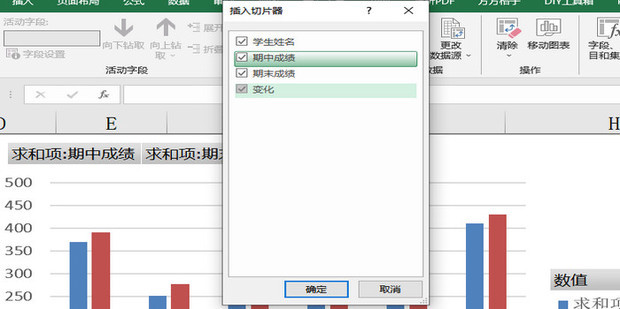
11、如图所示,这样就利用切片器做出动态图表了,点击对应的内容即可切换。
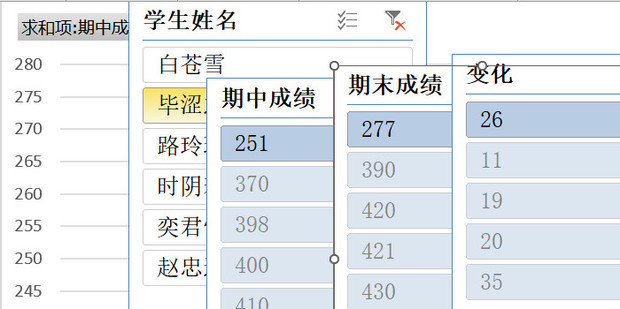








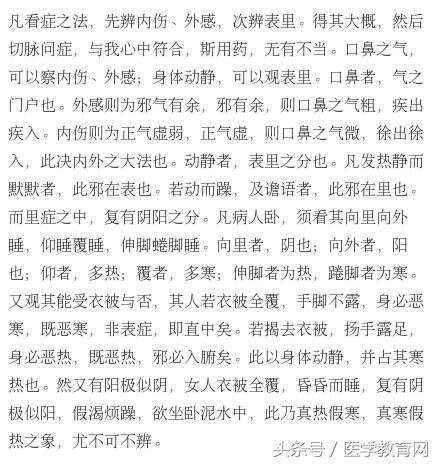




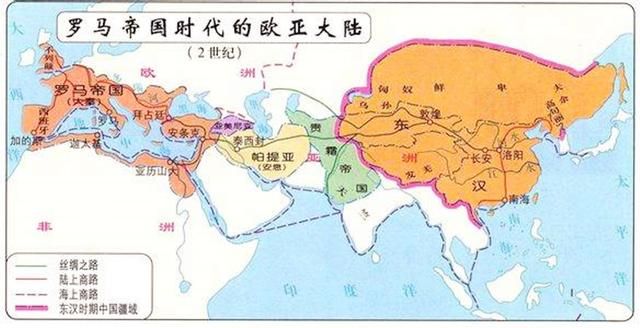





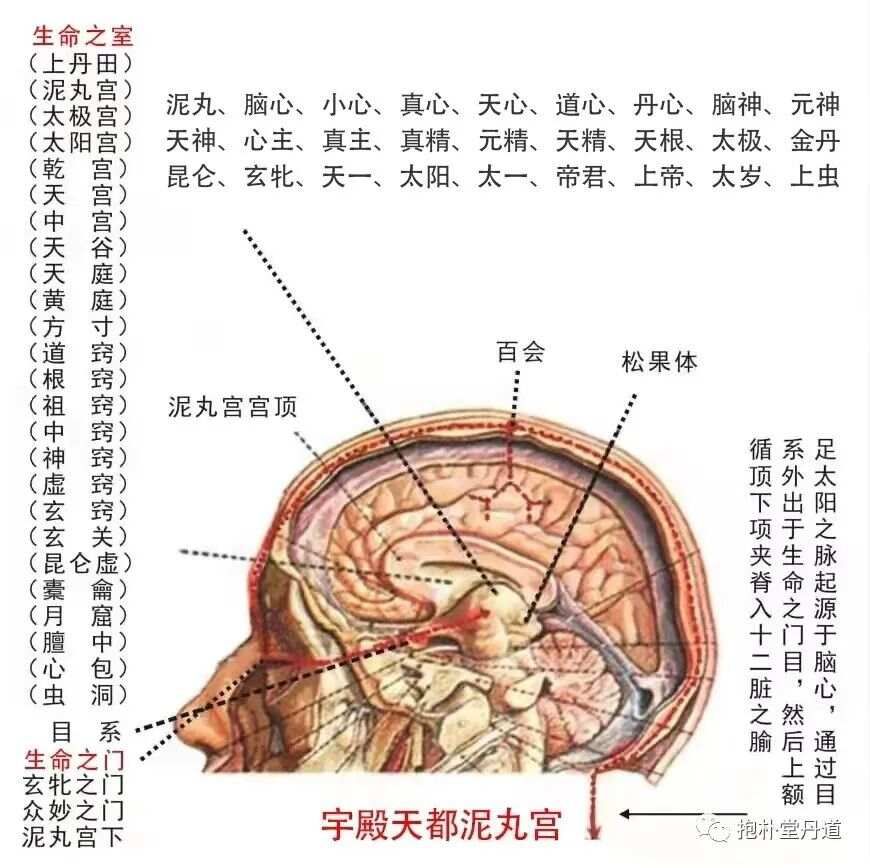





有话要说...